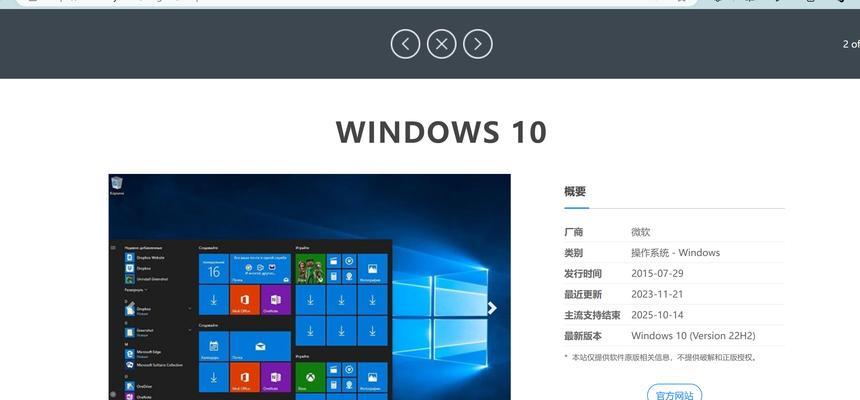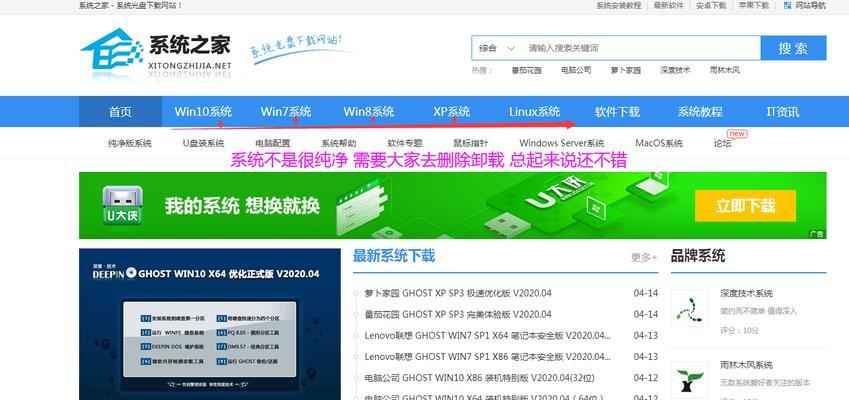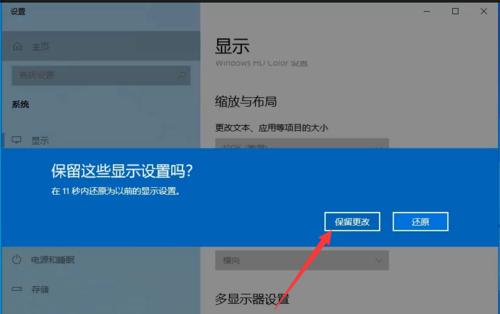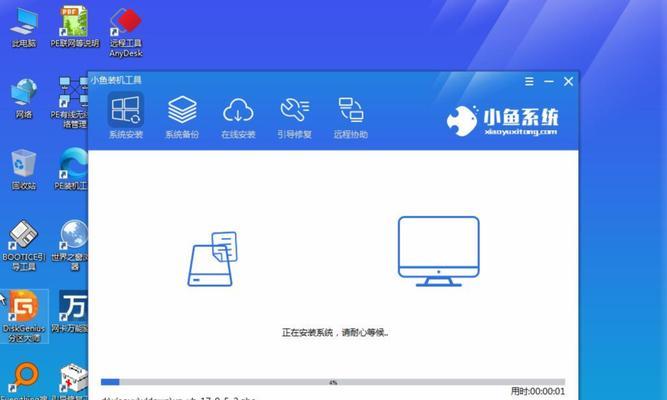随着电脑的使用时间的增长,系统的运行速度和稳定性可能会受到一些影响。为了解决这些问题,重装操作系统是一个非常有效的解决办法。本文以台式电脑系统为例,为大家介绍如何使用一键重装系统Win7的方法,让您轻松恢复电脑的正常运行状态。

一、备份重要数据
在进行系统重装之前,首先需要备份好您的重要数据。将个人文件、照片、音乐等资料保存到外部存储设备或云盘中,以免在重装系统时丢失。
二、获取安装光盘或镜像文件
准备一个Win7的安装光盘或镜像文件,可以通过官方渠道下载或向朋友借用。确保镜像文件的完整性和正确性,以避免在安装过程中出现问题。
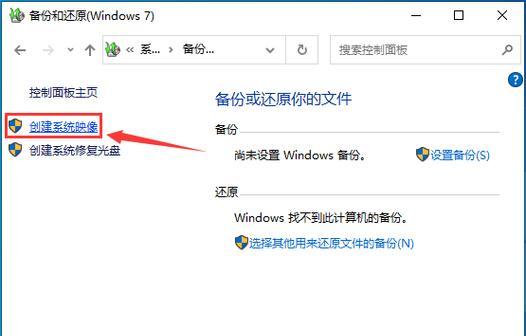
三、设置启动顺序并插入光盘
进入BIOS设置界面,将启动顺序设置为CD/DVD-ROM优先,并将Win7安装光盘放入光驱中。保存设置后重启电脑。
四、按照提示安装系统
重启后,电脑将从光盘启动,按照屏幕上的提示进行操作。选择语言、时区和键盘布局等设置,然后点击“安装”按钮继续。
五、选择安装类型
在安装类型界面上,选择“自定义(高级)”选项,以便进行磁盘分区和格式化。这将清除您的硬盘上的所有数据,请确保已备份好重要文件。

六、磁盘分区与格式化
在磁盘分区界面上,可以选择现有分区进行格式化或创建新的分区。按照实际需求进行操作,并确保系统分区(通常为C盘)大小适中。
七、系统安装
选择要安装系统的分区后,点击“下一步”开始安装。系统将自动复制文件、安装组件和驱动程序。
八、设置用户名和密码
在安装过程中,您需要设置一个用户名和密码。这个账户将成为您日后登录系统的凭证,请务必记住用户名和密码。
九、自动激活与更新
Win7系统会自动尝试激活并进行系统更新。如果激活失败,可以手动输入产品密钥激活系统,并确保联网状态进行更新以获取最新的补丁和驱动程序。
十、安装必备软件
系统安装完成后,您需要重新安装一些常用的软件,如浏览器、办公软件、杀毒软件等。建议从官方网站下载并安装,以避免不必要的安全风险。
十一、恢复数据
在重新安装好必备软件后,可以将之前备份的数据复制回电脑中。确保文件完整性和正确性,并恢复到相应的目录中。
十二、调整系统设置
根据个人需求,可以对系统设置进行适当调整。包括桌面背景、声音设置、显示分辨率等。个性化的设置可以提升您的使用体验。
十三、安装驱动程序
检查设备管理器,确保所有硬件设备都被正确识别和驱动。如果有未安装的驱动程序,可以从厂商官方网站下载并安装。
十四、优化系统性能
对于电脑的性能优化,可以进行一些常见的操作,如清理垃圾文件、关闭开机启动项、优化注册表等。这些操作可以提升系统的运行速度和稳定性。
十五、系统备份与恢复点创建
在系统正常运行时,可以创建一个系统备份或设置恢复点,以便在以后出现问题时能够快速恢复系统。这是保证系统安全的重要一步。
通过本文所介绍的一键重装系统Win7的教程,您可以轻松地重装台式电脑上的Win7系统。请记住在重装之前备份重要数据,按照提示进行操作,并在安装完成后及时安装驱动和常用软件。通过合理的系统设置和优化,保持系统的稳定性和高效性。同时,定期进行系统备份和创建恢复点,以确保在出现问题时能够快速恢复系统。